Word标题自动编号设置
进入word后,点击"多级列表"
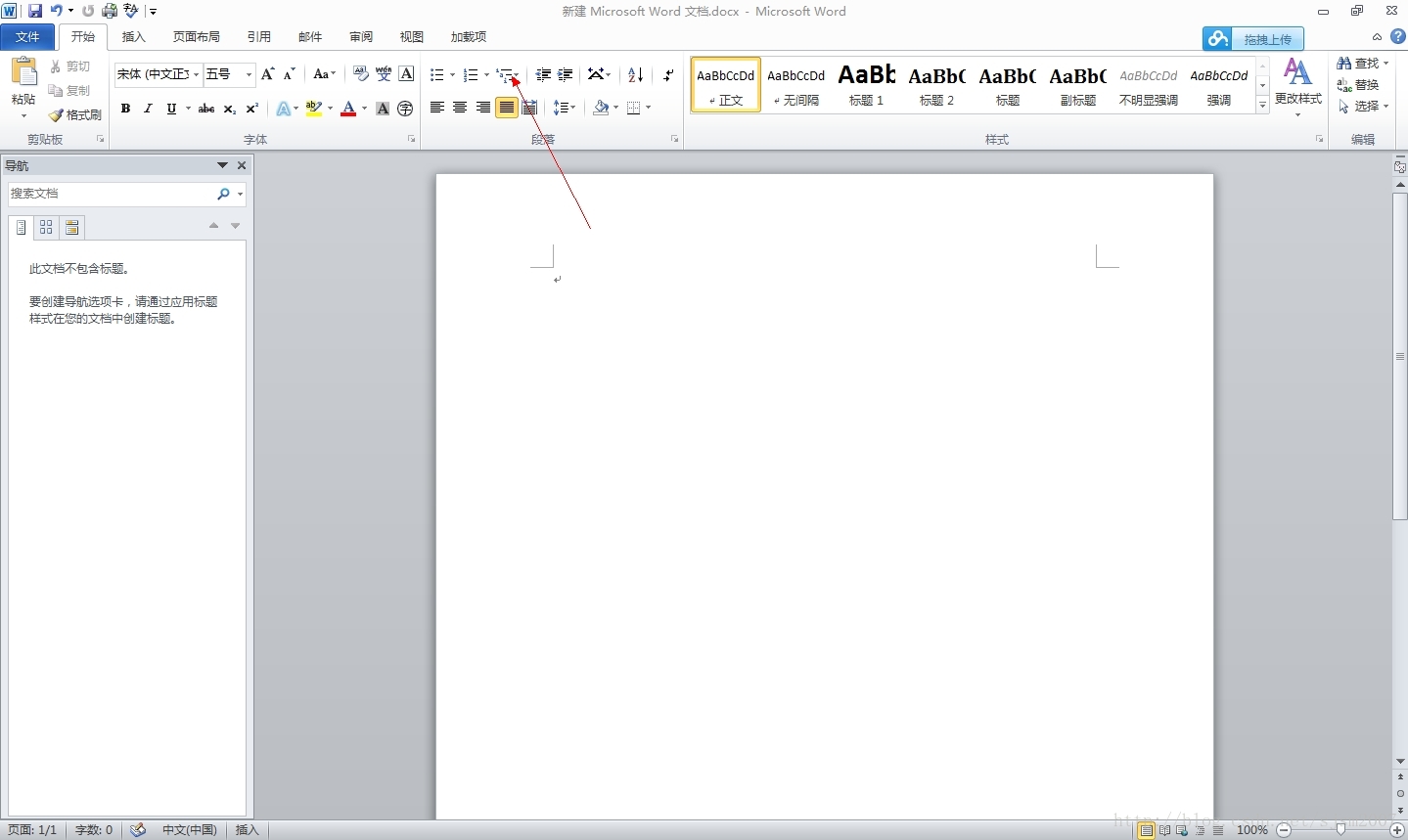
选择"定义新的多级列表"
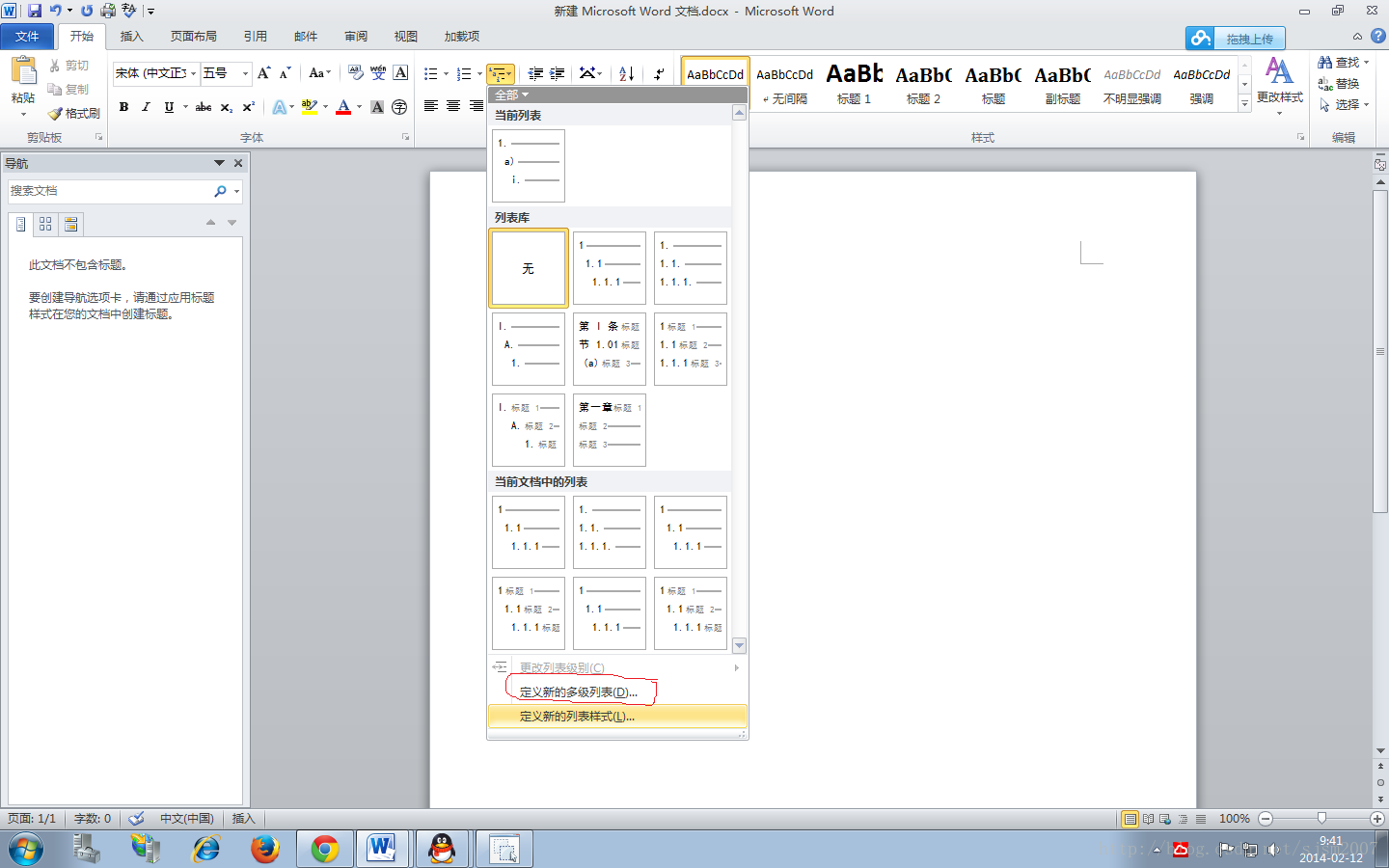
多级列表设置
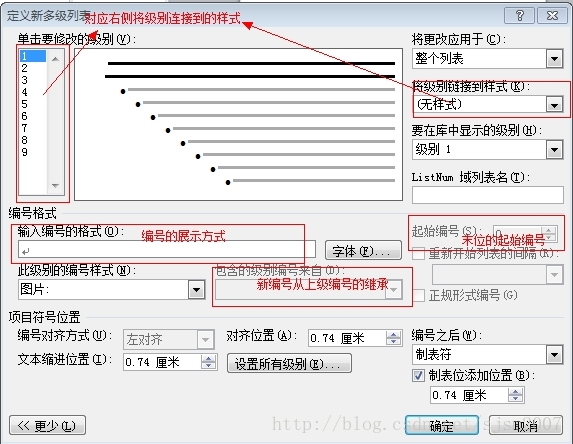
如果框不是这样的话,应该要点击左下角的"更多"。
步骤:
- 选择最左侧的“单击要修改的级别”,选择1
- “将更改应用于“选择 整个列表
- “将级别链接到样式”选择标题1(1步的级别和标题要对应)
- “输入编号的格式“的信息来自“包含的级别编号来自”和“此级别的编号样式“,“包含的级别编号”管理子标题的编号是否跟上级标题是否对应,从1级向下逐级设置(设置过程中会看到“输入编号的格式”的变化),“此级别的编号样式”将管理末位编号,
- “起始编号”采用默认即可。
- 设置完成之后,不要关闭窗口,继续设置标题2,步骤为从1到5。所有标题标题设置完成之后,点击确定,完成。
重点:
“输入编号的格式”内容为灰色,是自动内容,否则为静态内容。
“包含的级别编号来自”要从从1级向下逐级设置,否则出现效果错觉。
一次性设置完多级列表,不要标题1 设置一次,关闭这个窗口,然后标题2 又设置一次